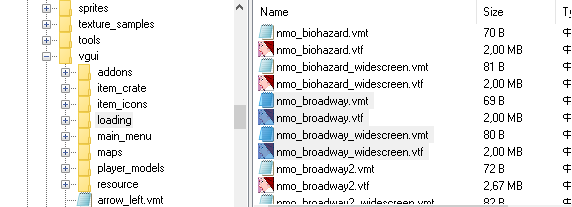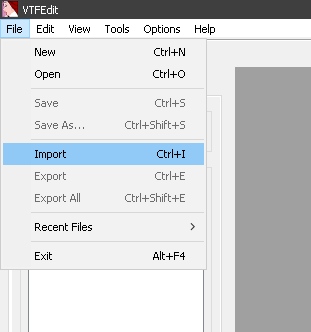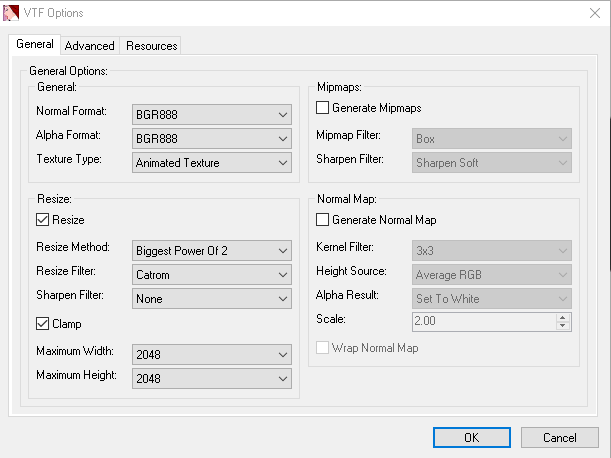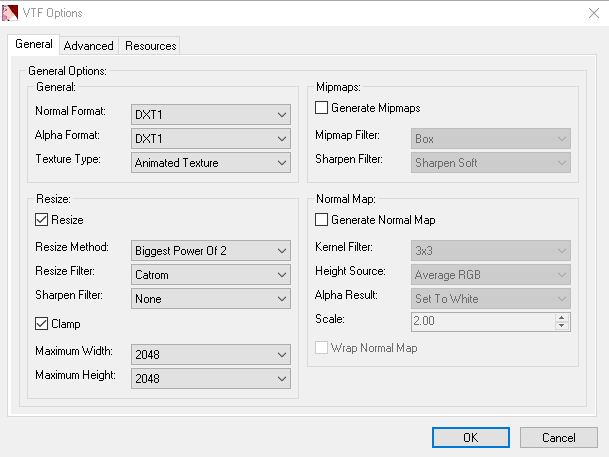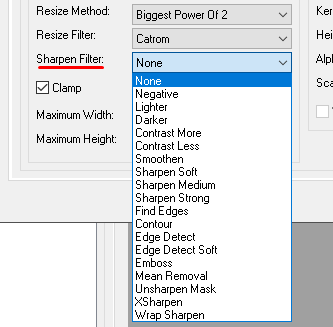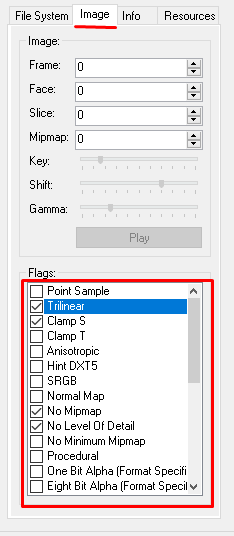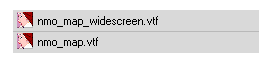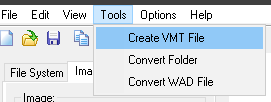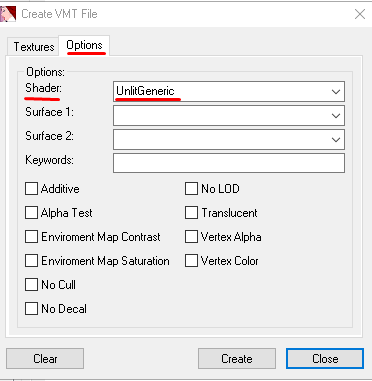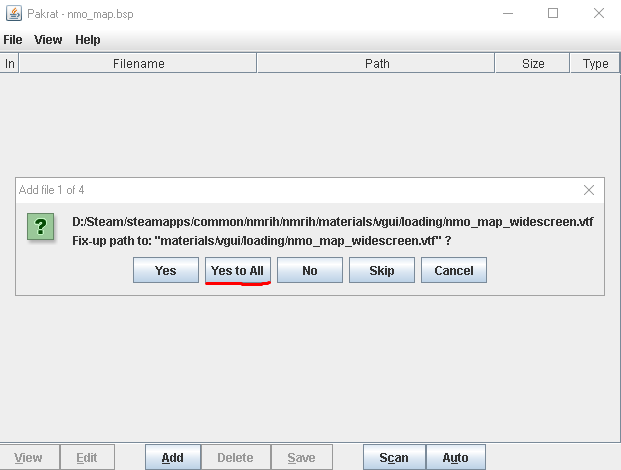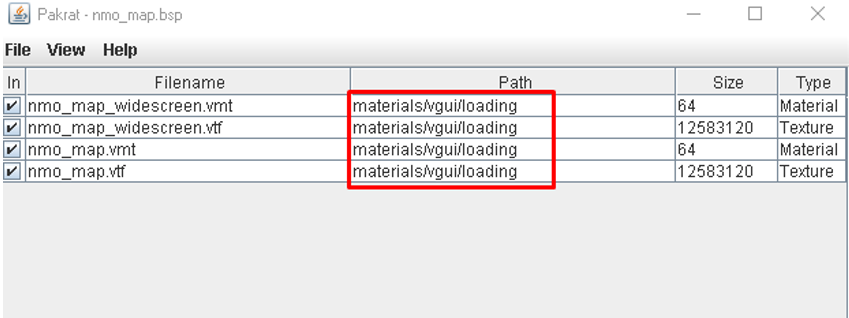Overview
Подробное руководство по созданию загрузочной картинки для карты No More Room in Hell на русском языке.
Приветствие.
Приветствую, официальный форум nmrih закрыли, из-за чего было утрачено множество полезной информации, в том числе и инструкция по созданию загрузочных картинок для карт nmrih. Я решил создать небольшое руководство, где покажу как создать загрузочную картинку и вшить её в карту.
Ознакомление.
Начнём с того, что разберёмся как должна выглядеть загрузочная картинка и где она должна находиться. Для примера возьмем загрузочную картинку из официальной карты nmo_broadway.
Как и все загрузочные картинки, она находится в папке с игрой по пути: “materials/vgui/loading/”, в данном случае картинка находится по этому же пути, но в vpk архиве игры. Вам же нет необходимости вшивать картинку в vpk архив.
Nmo_broadway.vtf – загрузочная картинка, которая будет отображаться, если игрок использует обычный формат:
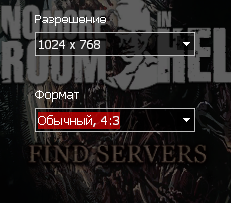
Nmo_broadway_widescreen.vtf – загрузочная картинка, которая будет отображаться, если игрок использует широкоэкранный формат:
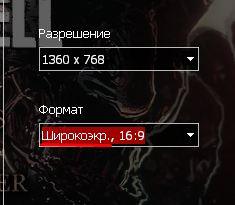
Файлы с расширением .vmt – это файлы, указывающие путь до файлов .vtf(про них чуть позже)
В .vtf текстурах картинки используются следующие флаги:
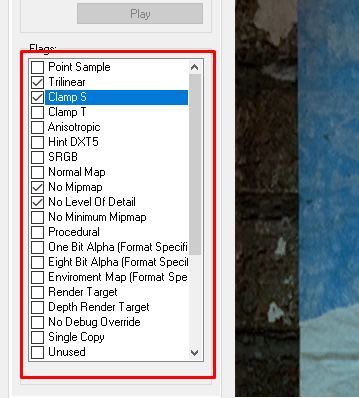
Разрешение:
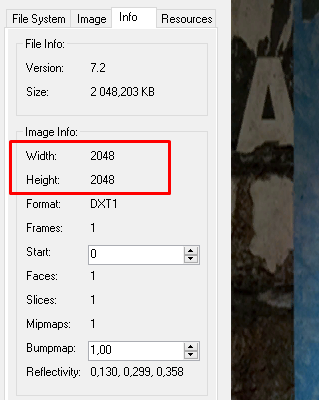
Всё, что нужно для создания.
Для создания загрузочной картинки вам понадобятся:
- Две картинки: одна в разрешении 1920×1200(для широкоформатных мониторов), другая в 1600×1200
- Программа VTFedit (можете использовать и альтернативные программы для создания и редактирования .vtf текстур):
Ссылка на скачивание 1:
[link]
Ссылка на скачивание 2: [link]
Этап 1. Создание .vtf текстур.
Для начала вам нужно превратить ваши картинки в .vtf текстуры:
- Откройте VTFEdit, сверху найдите раздел “File”, после чего нажмите на “Import”
- Выберите картинку 1600×1200, после чего я рекомендую использовать данные настройки (при таких настройках картинка в сумме будет весить 24 мб, качество будет наилучшим):
Если такой вес картинки вас не устраивает, то рекомендую следующие настройки(при таких настройках вес в сумме будет 4мб, а качество будет немного хуже):
- (необязательно)Также, можете использовать “Sharpen Filter”, чтобы наложить на картинку один из фильтров(некоторые фильтры могут не работать или испортить вашу картинку, поэтому обязательно проверяйте после использования):
- После того, как вы закончили с настройкой, нажмите ОК и .vtf файл будет создан.
- В разделе info проверьте разрешение картинки, оно должно быть 2048 на 2048
- Дальше в разделе image выставите флаги:
- Сохраните .vtf файл картинки. Имя картинки с разрешением 1600×1200 должно быть названием карты, например:
- Проделайте те же действия для картинки с разрешением 1920×1200. Имя картинки с разрешением 1920×1200 должно быть названием карты + “_widescreen”, например:
В итоге у вас должны получиться два файла с расширением .vtf:
Этап 2. Создание .vmt файлов.
После того, как .vtf текстуры картинки готовы, нужно создать .vmt файлы к ним.
Пример .vmt файла загрузочной картинки nmo_broadway:
.vmt файлы можно редактировать в любом текстовом редакторе, вы можете сделать это вручную или создать в самой программе VTFEdit.
Создание .vmt файлов с помощью VTFEdit:
- Откройте одну из .vtf текстур.
- В разделе tools выберите “create VMT File”
- Во вкладке Options в качестве “Shader” выберите “UnlitGeneric”:
- Нажмите Create.
- Повторите это для другого .vtf файла картинки.
На всякий случай проверьте .vmt файлы с помощью текстового редактора, они должны выглядеть примерно так(естественно вместо “nmo_map” будет название вашей карты):
- Для nmo_map.vmt:
- Для nmo_map_widescreen.vmt:
Этап 3. Вшивание загрузочной картинки в карту.
Также, чтобы другие игроки могли видеть вашу картинку вам понадобится вшить её в .bsp файл карты. Для этого вы можете использовать любую программу, позволяющую сделать это, в данном случае я буду использовать Pakrat (может понадобиться скачать Java для его работы).
Ссылка на скачивание:
[link]
Как и весь сторонний контент(модели, текстуры, звуки и т.д), нужно вшить загрузочные картинки в .bsp файл карты.
Для этого:
- Откройте пакрат.
- Найдите .bsp файл вашей карты
- Откройте его.
- Перетащите .vtf и .vmt файлы в пакрат
- Нажмите “Yes to all”(чтобы путь автоматически исправился)
- Сохраните .bsp файл карты.
Путь обязательно должен быть таким(если не получается исправить его автоматически – исправьте вручную:

![[RUS] Создание загрузочной картинки для карты No More Room in Hell. for No More Room in Hell](https://steamsolo.com/wp-content/uploads/2021/07/rus-no-more-room-in-hell-no-more-room-in-hell.jpg)